티스토리 뷰

안녕하세요 이번 글에서는 컴퓨터 블루투스 스피커 연결법 컴퓨터 블루투스 켜는 법 연결 안됨 내장 확인에 대하여 간단하게 소개를 해보도록 하겠습니다. 컴퓨터 블루투스 연결을 진행하기 위해서는 우선 컴퓨터 키보드에서 단축키 윈도우키 + i키를 눌러줍니다. 그럼 위와 같이 설정 팝업창이 나타나며 여기에서는 장치 버튼을 눌러 들어가 줍니다.

블루투스 및 기타 장치 페이지로 넘어오며 컴퓨터에서 블루투스 기능을 사용하려면 블루투스 기능을 끔에서 켬 상태로 전환합니다.
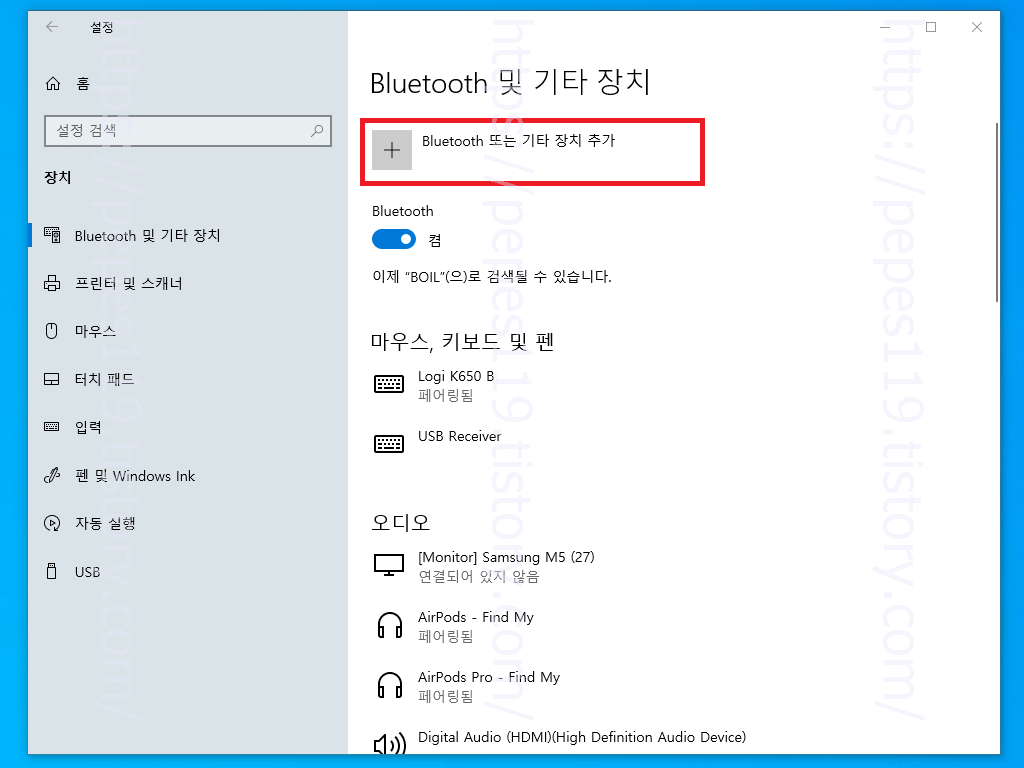
블루투스 기능을 끔 상태에서 켬 상태로 전환했고 이제 스피커 연결을 진행하려면 블루투스 또는 기타 장치 추가 버튼을 눌러 들어갑니다.

곧바로 디바이스 추가 팝업창이 뜨며 추가할 디바이스 유형 선택에서 블루투스 버튼을 눌러 들어가 줍니다.

연결할 블루투스 스피커 같은 경우 전원이 켜져 있어야 합니다. 그럼 위와 같이 디바이스 추가 목록에 스피커 항목이 나타나며 연결을 위해 한번 클릭합니다.

정상적으로 연결이 됐다면 위와 같이 디바이스를 사용할 준비가 되었습니다. 표시가 나타나며 아래 완료 버튼을 눌러주면 됩니다.

블루투스 스피커가 블루투스 연결 목록에 뜨지 않는 경우 다른 기기에 연결되어 있거나 페어링 모드가 아닌 상태일 수 있으니 다른 기기에 연결을 해제하거나 페어링 모드로 진입할 수 있는 버튼을 눌러주면 됩니다.

컴퓨터에 블루투스가 내장되어 있는지 확인을 하기 위해서는 키보드에서 단축키 윈도우키 + x키를 눌러주고 목록에서 장치 관리자 항목을 선택해 들어갑니다.

장치 관리자 팝업창이 뜨며 여기에서 블루투스 항목이 있으면 컴퓨터에서 블루투스 기능을 지원하는 것입니다. 블루투스 내장 및 기능 사용이 가능하지만 블루투스 연결이 안되는 경우 또는 장치 관리자에 오류 표시가 있는 경우 드라이버를 재설치해보기 바랍니다. 그럼 여기까지 포스팅을 마치며 컴퓨터 블루투스 스피커 연결법 컴퓨터 블루투스 켜는 법 연결 안됨 내장 확인에 대하여 간단하게 알아보는 시간이었습니다.
2024.12.15 - [IT정보] - 윈도우11 컴퓨터 무선 블루투스 드라이버 설치 방법
윈도우11 컴퓨터 무선 블루투스 드라이버 설치 방법
안녕하세요 이번 글에서는 윈도우11 컴퓨터 무선 블루투스 드라이버 설치 방법에 대하여 간단하게 소개를 해보도록 하겠습니다. 인텔 컴퓨터 무선 블루투스 드라이버 설치를 진행하기 위해서는
pepes119.tistory.com
'IT정보' 카테고리의 다른 글
| 컴퓨터 비밀번호 해제 방법 컴퓨터 암호해제 하는법 (0) | 2024.12.15 |
|---|---|
| 컴퓨터 부팅이 안될때 부팅 안됨 전원이 들어오다 나가고 반복 됐다 안됐다 되다 안되다 (0) | 2024.12.15 |
| 윈도우11 컴퓨터 무선 블루투스 드라이버 설치 방법 (1) | 2024.12.15 |
| 컴퓨터 바탕화면 바꾸는 방법 컴퓨터 배경화면 바꾸는 방법 바꾸기 바꾸는법 변경 (0) | 2024.12.15 |
| 삼성 핸드폰 팝업 차단 해제 방법 삼성인터넷 팝업해제 설정 끄기 (0) | 2024.12.15 |

